リリース12
E05615-01
目次
前へ
次へ
| Oracle Manufacturing: 有償支給(日本, 韓国, 台湾)ユーザーズ・ガイド リリース12 E05615-01 | 目次 | 前へ | 次へ |
この章では、次の内容について説明します。
「有償支給ワークベンチ」ユーザー・インタフェース(UI)を使用すると、品目外注オーダーと支給品補充オーダーを表示して、品目外注プロセスを詳細に制御するために相応しい処理をとることができます。ワークベンチには次のような機能があります。
品目外注オーダーの表示
支給品の補充情報の表示
手動出荷割当
品目外注支給品の消費の調整
ワークベンチの「支給品」ページでは、外注先別または組立品別に品目外注オーダーを検索および表示できます。プロジェクト製造を使用している場合は、プロジェクト別にも品目外注オーダーを検索および表示できます。
これらの品目外注オーダーは、品目外注品用に作成された標準の発注出荷およびリリースです。ワークベンチUIでヘッダー詳細を表示できます。
品目外注オーダー明細にはMPを介して受注された品目外注品の詳細が含まれます。MP組織で作成されたショップ型製造オーダーは、品目外注オーダー明細出荷に関連付けられます。
ショップ型製造オーダーの製造に必要な支給品の詳細は、「納入詳細」ページに表示されます。
品目外注オーダーを表示する手順は、次のとおりです。
「有償支給ワークベンチ」ユーザー・インタフェースにナビゲートします。
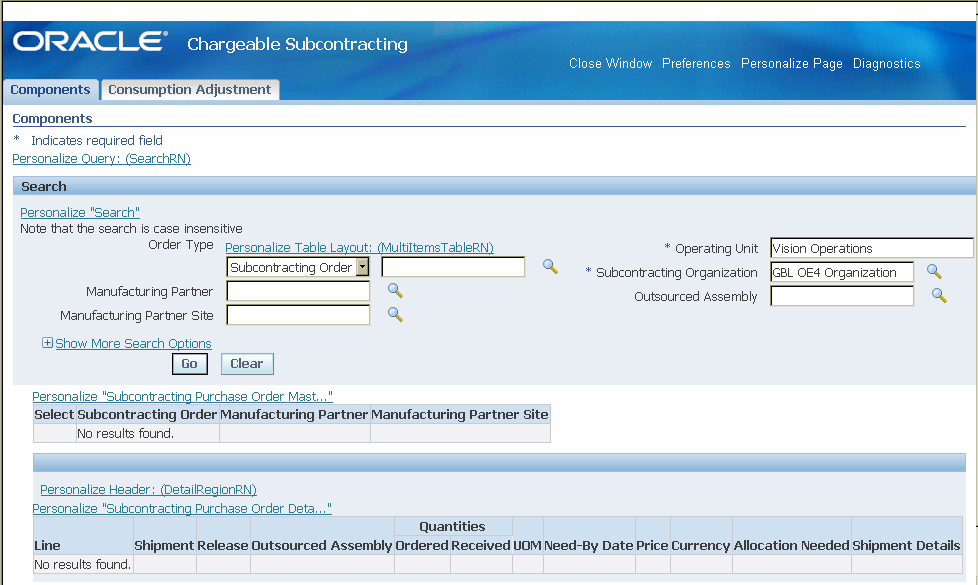
「支給品」タブを選択します。
値リストから「品目外注オーダー」タイプを選択します。.
「営業単位」と「支給元組織」に入力します(必須)。
必要に応じて追加の検索オプションを入力して、「進む」をクリックします。
「検索」パラメータには次のようなものがあります。
「品目外注オーダー」と「受注番号」、または「支給品補充オーダー」と「受注番号」
「営業単位」
「支給元組織」
「品目外注品」
「品目外注オーダー日:自」と「品目外注オーダー日:至」
「外注先」
「外注先サイト」
「発注ステータス」
「割当必要」
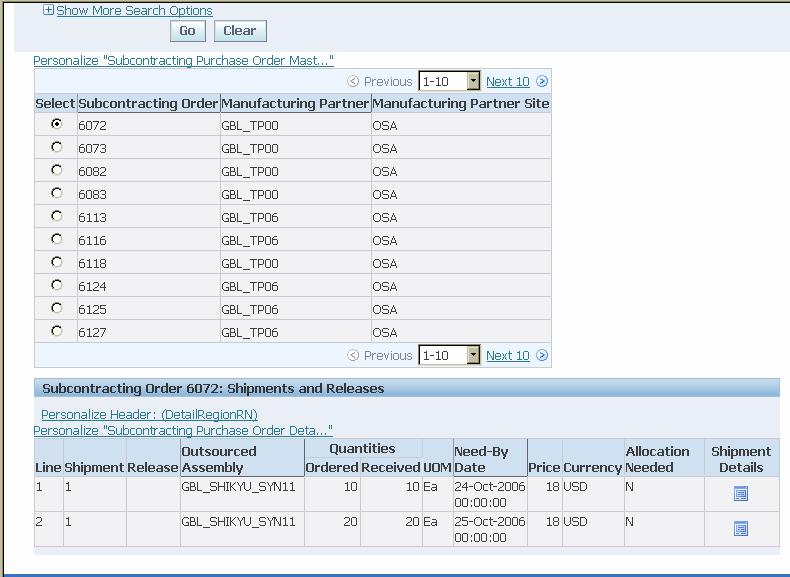
「納入詳細」アイコンをクリックして「納入詳細」ページにナビゲートします。このページには、組立品製造のためにOEMからMPに出荷される支給品が表示されます。
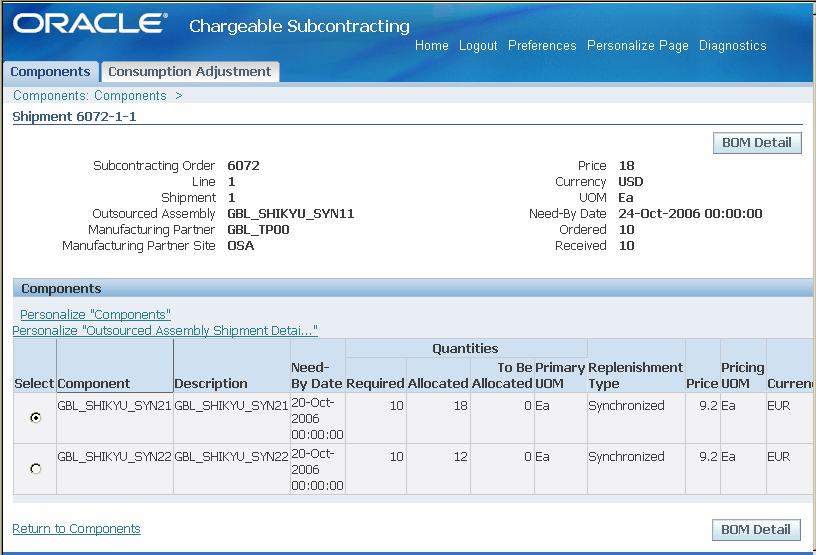
このページには、組立品を製造するための支給品の所要量と割当、および品目外注オーダー作成時の支給品の定価(販売価格)が表示されます。
品目外注品の現在のBOM詳細を表示するには、「BOM詳細」をクリックします。「部品構成表」ウィンドウに支給品詳細が表示されます。このウィンドウは、品目外注オーダーを作成した後に改定変更が行われたために、支給品がBOMと異なる場合に、支給品と現在のBOM構成部品を比較するのに便利です。品目外注オーダーを取り消してから新しく品目外注オーダーを再作成して、消込マネージャと連動マネージャを実行する必要があります。新しい品目外注オーダーと支給品が新しいBOMで作成されます。
ワークベンチの「支給品」ページで、MPに支給品を出荷するためにOEM組織で作成された支給品補充オーダーを検索および表示できます。支給品補充オーダーは、MP別、支給品別、プロジェクト別に検索できます。「支給品」ページでは次のようになります。
検索結果が支給品補充オーダー・ヘッダーとして表示されます。
特定オーダーを選択すると、支給品を出荷する支給品補充受注明細を表示できます。同期支給品の場合、支給品補充オーダーは1つのショップ型製造オーダーに割り当てられます。事前支給品の場合、支給品補充オーダーは複数のショップ型製造オーダーに割り当てられます。
「支給品を割当」をクリックして割当を表示および作成します。
「有償支給ワークベンチ」では、必要に応じて出荷を手動割当できます。連動マネージャ・コンカレント要求では、出荷が自動割当されます。品目外注支給品レコードに記録された有償支給価格が支給品補充受注の販売価格と一致し、出荷日に移動中リード・タイムを加えた日付が品目外注支給品の希望入手日より前の場合、支給品補充受注を品目外注支給品に割り当てることができます。
支給品補充オーダーを表示する手順は、次のとおりです。
「有償支給ワークベンチ」ユーザー・インタフェースにナビゲートします。
値リストから「支給品補充オーダー」タイプを選択します。.
「営業 単位」と「支給元組織」に入力します(必須)。
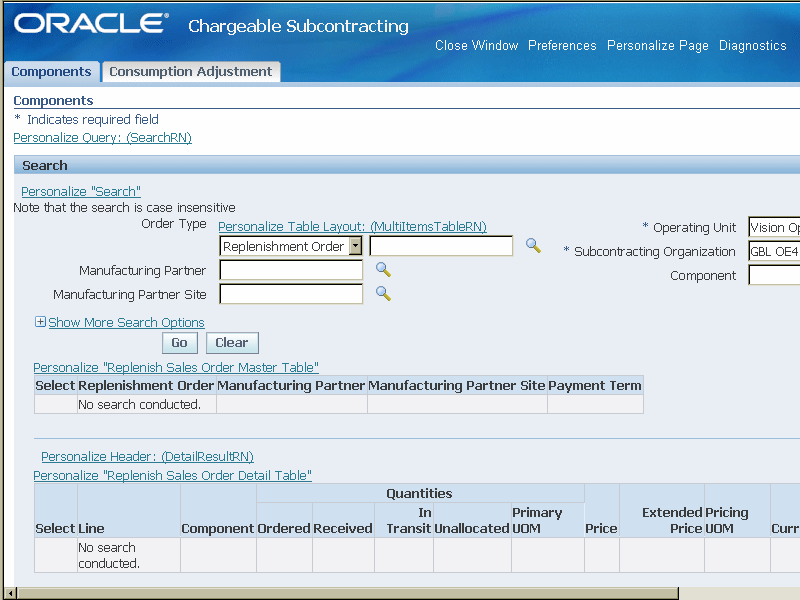
必要に応じて追加の検索オプションを入力して、「進む」をクリックします。「支給品」ページに支給品補充オーダーのリストが表示されます。このページには、選択したオーダーの受注明細も表示されます。
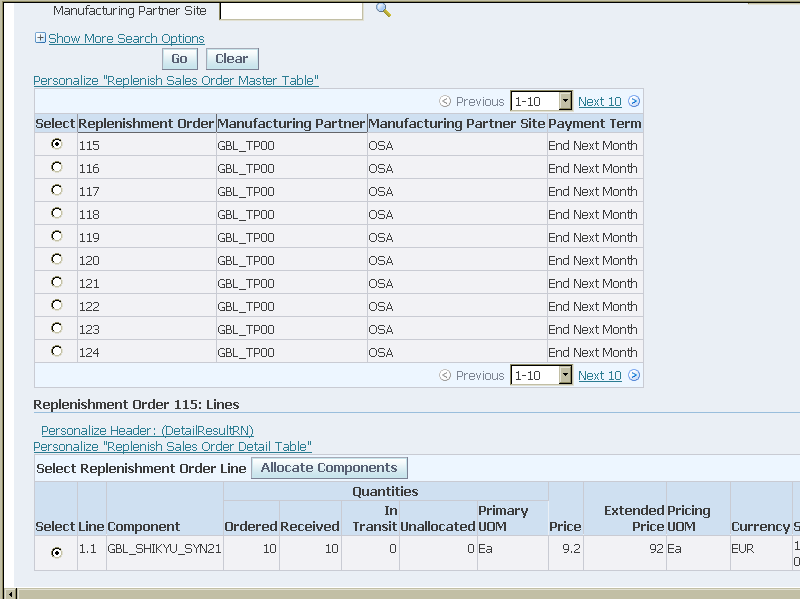
「割当」ページでは、連動マネージャによって作成された既存の割当を表示したり、必要に応じて割当を手動で作成できます。同期支給品の場合、支給品補充オーダーは常に、品目外注オーダーに関連するショップ型製造オーダーの所要数量に対して作成されます。これらの支給品補充オーダーは常に全量割当されます。事前支給品の場合、所要量に先行して支給品補充オーダーが作成され、定期的に割当されます。その結果、未割当数量が生じることがあります。
「支給品」ページで「支給品を割当」をクリックします。「割当」ページに選択したオーダーの割当詳細が表示されます。
「既存の割当」タブを選択して、現在の支給品補充オーダーに割り当てられている品目外注オーダーの詳細を表示します。
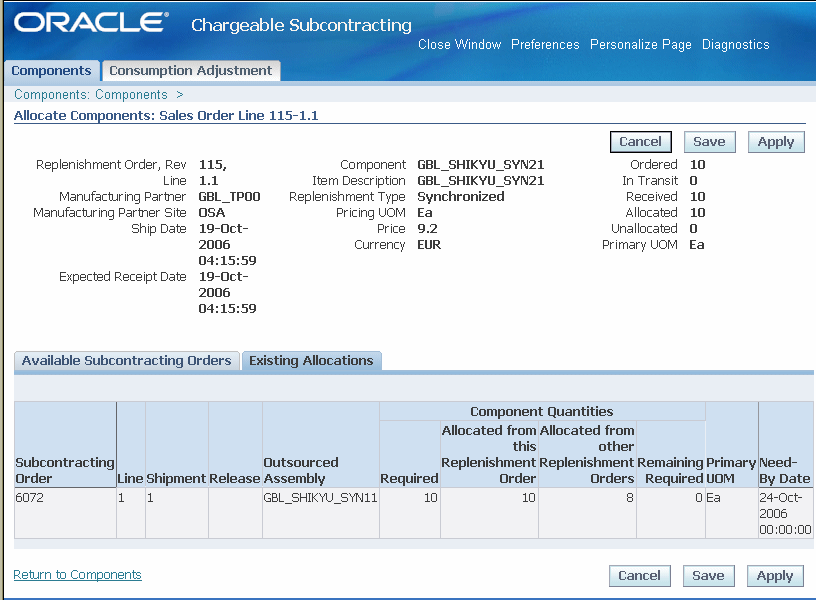
「使用可能品目外注オーダー」タブを選択して、支給品割当が必要な品目外注オーダーのリストを表示します。事前支給品の支給品補充受注の場合、未割当数量が生じていることがあります。品目外注オーダーに関連するショップ型製造オーダーの事前支給品が全量割当されていない場合、このページで手動割当できます。
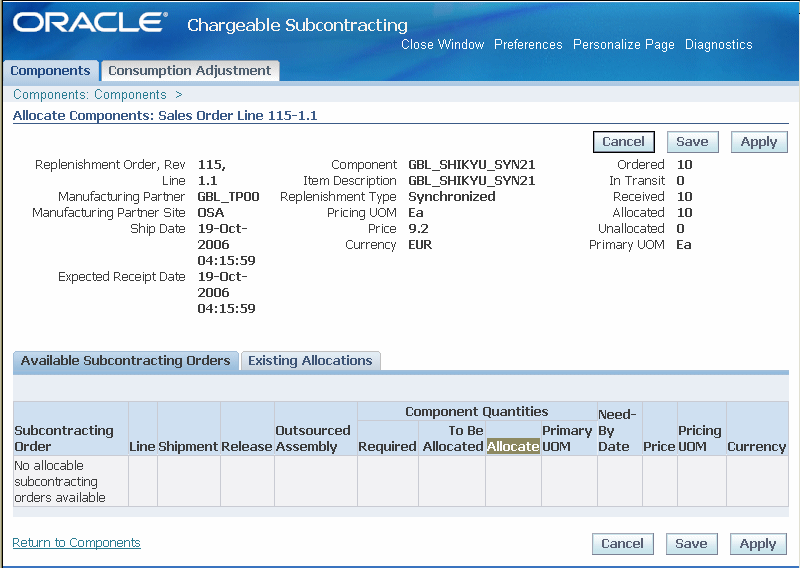
「割当」列に割当数量を入力して「適用」をクリックします。
品目外注オーダーは、BOMの計画支給品所要量に基づいて実行されます。MPは計画BOM支給品数量および歩留に基づいて支給品を消費すると想定され、MP組織のシミュレート済在庫レコードがそれに応じて処理されます。ただし、組立品製造のためにMPが消費する支給品は、プロセス変動により、これより多くなることも少なくなることもあり、OEMは在庫と財務会計の適正化のために、MP組織のシミュレート済レコードを調整する必要があります。
MPは期末に実績原材料使用量レポートを送信し、OEMはシミュレート済レコードを検証および調整します。
「支給品消費調整」ページで、MPから送信されたレポートに基づいて有償支給支給品に対する調整を入力します。品目外注オーダー支給品は、OEM組織別、品目外注オーダー番号別、または支給品別に検索できます。外注先の施設での品目外注オーダー支給品の実績消費量を入力します。
「支給品消費調整」ページで有償支給支給品消費調整マネージャ・コンカレント要求が実行され、仕入先組織の品目外注支給品の手持数量が調整され、品目外注支給品補充オーダーと有償支給オーダー間の割当が調整されます。「検索」パラメータには次のようなものがあります。
「品目外注オーダー」と「受注番号」、または「支給品」と「番号」
「営業単位」
「支給元組織」
「品目外注品」
「品目外注オーダー日:自」と「品目外注オーダー日:至」
「外注先」
「外注先サイト」
支給品消費調整を処理する手順は、次のとおりです。
「有償支給ワークベンチ」ユーザー・インタフェースにナビゲートします。
支給品消費調整を選択します。
品目外注オーダーまたは支給品を選択します(必須)。
注意: 調整タイプが品目外注オーダーで調整するタイプの場合、「発注番号」への入力が必須です。調整タイプが支給品で調整するタイプの場合、「支給品」への入力が必須です。
「営業 単位」と「支給元組織」に入力します(必須)。
必要に応じて追加の検索オプションを入力して、「進む」をクリックします。「支給品消費調整」ページに品目外注オーダー明細の詳細が表示されます。
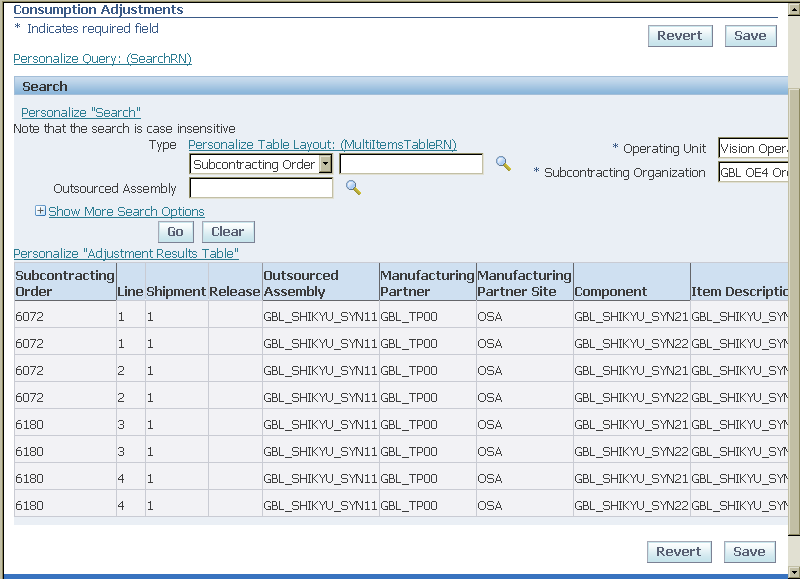
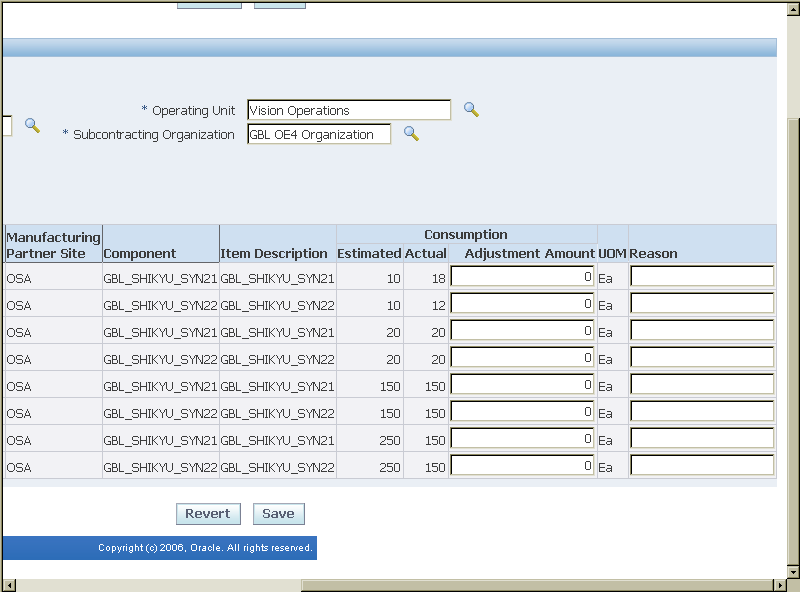
調整金額と調整理由を入力します。
「保存」をクリックします。
注意: アプリケーションではBOMに基づいて必須数量を表示します。実績消費は計画消費と同じになります。消費変動を入力する必要があります。消費量が多い場合、調整金額にプラスの数量を入力し、消費数量が計画数量より多いことを示します。消費量が少ない場合、マイナス符号(-)で数量を入力し、消費数量が計画数量より少ないことを示します。
関連トピック
支給品消費調整プロセッサで、ワークベンチに入力された調整が処理されます。割当が再調整され、MP組織でシミュレートされたショップ型製造オーダーの実績消費を調整するために、WIP構成部品出庫またはWIP構成部品返品が行われます。
処理ロジック
このプログラムでは、ワークフローとプロセスに入力された支給品のプラスおよびマイナスの調整が取り込まれます。
プラスの支給品消費調整の場合、プログラムで次の処理が行われます。
MP組織の品目外注オーダーに関連するショップ型製造オーダーに対して、WIP出庫が作成されます。
品目外注オーダーに対する割当が増やされます。
不足支給品補充を使用できる場合、ワークベンチに入力された調整は処理されません。調整は期末に行われるものであり、そのときまでにOEMはMPに追加所要量のための十分な原材料を送付しているため、この状況が発生する可能性は低いと言えます。この状況が発生する可能性があるのは、最初にプラスの調整のみを入力する場合です。したがって、すべての調整(プラスとマイナス)を一度に処理しないことをお薦めします。
マイナスの支給品消費調整の場合、プログラムで次の処理が行われます。
MP組織の品目外注オーダーに関連するショップ型製造オーダーに対して、WIP返品が作成されます。
品目外注オーダーに対する割当が削減されます。
支給品消費調整を処理する手順は、次のとおりです。
「有償支給」職責から「有償支給要求」ウィンドウにナビゲートします。
「レポート」ウィンドウから「有償支給: 受入取引の処理」を選択して「OK」をクリックします。「パラメータ」ウィンドウが表示されます。
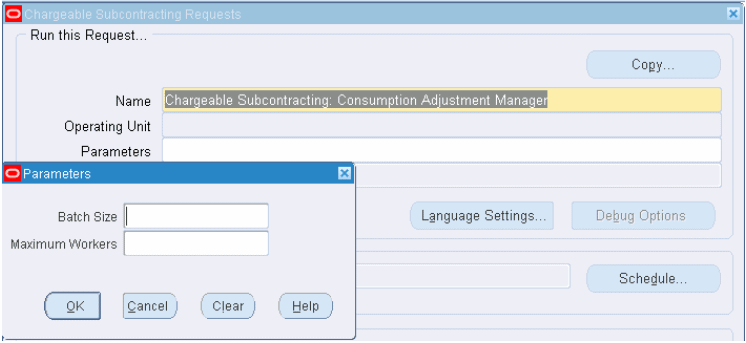
オプションで「バッチ・サイズ」に入力します。有効な文字数は0から9文字です。
オプションで「最大ワーカー数」に入力します。有効な文字数は0から9文字です。
「OK」をクリックします。
「発行」をクリックして要求を実行します。